蓝宝石主板u盘启动怎么设置 蓝宝石主板bios设置u盘启动步骤
更新时间:2023-03-14 12:23:05作者:haoxt
现在多数用户都学会使用u盘启动盘来给电脑装系统,只要电脑系统出现故障,都可以通过u盘来重装。在这之前需要设置u盘启动,有用户使用的是蓝宝石主板,那么蓝宝石主板u盘启动怎么设置呢?比较常规的做法是进bios来设置,下面就以蓝宝石H61M-VA主板为例和大家分享蓝宝石主板bios设置u盘启动步骤。
设置教程:
1.开机后按Del键,进入bios界面,可以在鼠标的地方选择语言,如图所示:

2.选择到Advaced,选择SATA设备设置。选择SATA模式选择AHCI模式。如图所示:
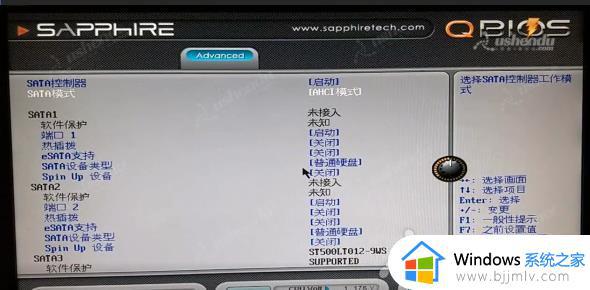
3.选择Boot,选择硬盘BBS优先级,启动选项#1选择U盘的名字。如图所示:
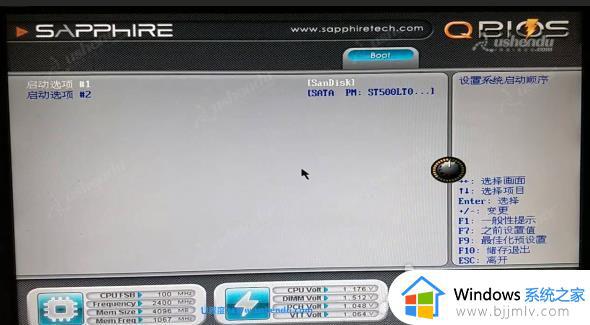
4.返回上个界面,启动选项#1把U盘的名字设置为第一启动项。如图所示:
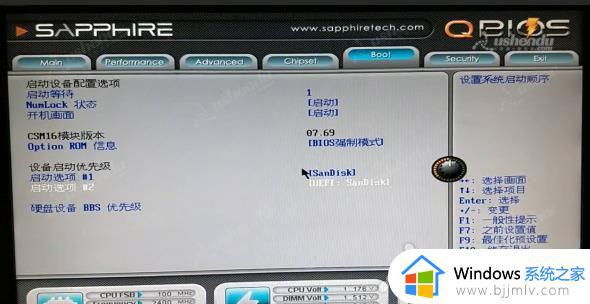
5.按F10保存退出,插入启动盘,电脑会重启进入PE系统。
以上就是蓝宝石主板u盘启动怎么设置的操作步骤,如果你还不懂怎么设置蓝宝石主板从u盘启动,就可以查看上面的这个教程,希望对大家有帮助。
蓝宝石主板u盘启动怎么设置 蓝宝石主板bios设置u盘启动步骤相关教程
- intel主板怎么设置u盘启动 intel主板bios设置u盘启动盘方法
- 磐正B75M-HF主板怎样设置u盘启动 磐正B75M-HF主板进入bios设置U盘启动的步骤
- 技嘉主板u盘启动按f几 技嘉主板怎么设置u盘启动
- 华硕主板怎么进入bios设置u盘启动 华硕主板如何进入bios中设置u盘启动
- 昂达主板u盘启动快捷键是哪个 昂达主板bios设置u盘启动教程
- 华硕主板如何进入u盘启动模式 华硕主板进入bios设置u盘启动教程
- 华硕主板u盘启动按f几 华硕主板怎么进入u盘启动
- 微星H87M-G43主板怎么设置u盘启动 微星H87M-G43主板设置u盘启动教程
- 华擎主板设置硬盘启动的方法 华擎主板怎么设置硬盘启动
- 七彩虹主板bios找不到u盘启动项怎么办 七彩虹主板bios没有u盘启动项修复方法
- 惠普新电脑只有c盘没有d盘怎么办 惠普电脑只有一个C盘,如何分D盘
- 惠普电脑无法启动windows怎么办?惠普电脑无法启动系统如何 处理
- host在哪个文件夹里面 电脑hosts文件夹位置介绍
- word目录怎么生成 word目录自动生成步骤
- 惠普键盘win键怎么解锁 惠普键盘win键锁了按什么解锁
- 火绒驱动版本不匹配重启没用怎么办 火绒驱动版本不匹配重启依旧不匹配如何处理
热门推荐
电脑教程推荐
win10系统推荐